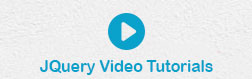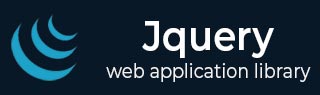
- jQuery 教程
- jQuery - 主页
- jQuery - 概述
- jQuery - 基础知识
- jQuery - 语法
- jQuery - 选择器
- jQuery - 事件
- jQuery - 属性
- jQuery-AJAX
- jQuery DOM 操作
- jQuery-DOM
- jQuery - 添加元素
- jQuery - 删除元素
- jQuery - 替换元素
- jQuery CSS 操作
- jQuery - CSS 类
- jQuery - 尺寸
- jQuery - CSS 属性
- jQuery 效果
- jQuery - 效果
- jQuery - 动画
- jQuery - 链接
- jQuery - 回调函数
- jQuery 遍历
- jQuery - 遍历
- jQuery - 遍历祖先
- jQuery - 遍历后代
- jQuery用户界面
- jQuery - 交互
- jQuery - 小部件
- jQuery - 主题
- jQuery 参考
- jQuery - 实用程序
- jQuery 插件
- jQuery - 插件
- jQuery - PagePiling.js
- jQuery-Flickerplate.js
- jQuery - Multiscroll.js
- jQuery - Slidebar.js
- jQuery - Rowgrid.js
- jQuery - Alertify.js
- jQuery - Progressbar.js
- jQuery - Slideshow.js
- jQuery - Drawsvg.js
- jQuery - Tagsort.js
- jQuery - LogosDistort.js
- jQuery - Filer.js
- jQuery - Whatsnearby.js
- jQuery - Checkout.js
- jQuery - Blockrain.js
- jQuery - Producttour.js
- jQuery - Megadropdown.js
- jQuery - Weather.js
- jQuery 有用资源
- jQuery - 问题与解答
- jQuery - 快速指南
- jQuery - 有用的资源
- jQuery - 讨论
jQuery - 效果
jQuery 效果为您的网站交互性添加了 X 因素。jQuery 提供了一个非常简单的界面,用于执行各种令人惊叹的效果,如显示、隐藏、淡入、淡出、上滑、下滑、切换等。jQuery 方法允许我们以最少的速度快速应用常用的效果配置。本教程涵盖了创建视觉效果的所有重要 jQuery 方法。
jQuery 效果 - 隐藏元素
jQuery 提供了简单的语法来借助hide()方法隐藏元素:
$(selector).hide( [speed, callback] );
您可以应用任何 jQuery选择器来选择任何 DOM 元素,然后应用 jQuery hide()方法来隐藏它。以下是所有参数的描述,使您可以可靠地控制隐藏效果 -
speed - 此可选参数表示三个预定义速度之一(“慢”、“正常”或“快”)或运行动画的毫秒数(例如 1000)。
回调- 此可选参数表示动画完成时要执行的函数;对每个动画元素执行一次。
默认速度持续时间“正常”为 400 毫秒。可以提供字符串“fast”和“slow”来分别表示 200 毫秒和 600 毫秒的持续时间。值越高表示动画越慢。
例子
以下是一个示例,当我们单击 <div> 时,它会隐藏自己。我们使用 1000 作为速度参数,这意味着需要 1 秒才能对单击的元素应用隐藏效果。
<!doctype html>
<html>
<head>
<title>The jQuery Example</title>
<script src="https://www.tutorialspoint.com/jquery/jquery-3.6.0.js"></script>
<script>
$(document).ready(function() {
$("div").click(function(){
$(this).hide(1000);
});
});
</script>
<style>
div{ margin:10px;padding:12px; border:2px solid #666; width:60px; cursor:pointer}
</style>
</head>
<body>
<p>Click on any of the squares to see the result:</p>
<div>Hide Me</div>
<div>Hide Me</div>
<div>Hide Me</div>
</body>
</html>
jQuery 效果 - 显示元素
jQuery 提供了简单的语法来借助show()方法显示隐藏元素:
$(selector).show( [speed, callback] );
您可以应用任何 jQuery选择器来选择任何 DOM 元素,然后应用 jQuery show()方法来显示它。以下是所有参数的描述,可让您控制显示效果 -
speed - 一个可选字符串,表示三个预定义速度(“慢”、“正常”或“快”)之一或运行动画的毫秒数(例如 1000)。
回调- 此可选参数表示动画完成时要执行的函数;对每个动画元素执行一次。
例子
以下是一个示例,我们将在两个按钮的帮助下使用 Box。我们将使用这两个按钮来显示和隐藏此框。我们对 hide(5000) 和 show(1000) 两个效果使用了不同的速度,以显示效果速度的差异。
<!doctype html>
<html>
<head>
<title>The jQuery Example</title>
<script src="https://www.tutorialspoint.com/jquery/jquery-3.6.0.js"></script>
<script>
$(document).ready(function() {
$("#show").click(function(){
$("#box").show(1000);
});
$("#hide").click(function(){
$("#box").hide(5000);
});
});
</script>
<style>
button{cursor:pointer;}
#box{margin-bottom:5px;padding:12px;height:100px; width:125px; background-color:#9c9cff;}
</style>
</head>
<body>
<p>Click on Show and Hide buttons to see the result:</p>
<div id="box">This is Box</div>
<button id="hide">Hide Box</button>
<button id="show">Show Box</button>
</body>
</html>
jQuery 效果 - 切换元素
jQuery 提供了toggle()方法来在显示或隐藏之间切换元素的显示状态。如果该元素最初是显示的,那么它将被隐藏;如果隐藏,则会显示。
$(selector).toggle( [speed, callback] );
您可以应用任何 jQuery选择器来选择任何 DOM 元素,然后应用 jQuery toggle()方法来切换它。以下是所有参数的描述,使您可以可靠地控制切换效果 -
speed - 一个可选字符串,表示三个预定义速度(“慢”、“正常”或“快”)之一或运行动画的毫秒数(例如 1000)。
回调- 此可选参数表示动画完成时要执行的函数;对每个动画元素执行一次。
例子
以下是一个示例,我们将在单个切换按钮的帮助下使用方形盒子。当我们第一次单击此按钮时,方框将变得不可见,下次单击该按钮时,方框将变为可见。我们使用 1000 作为速度参数,这意味着应用切换效果需要 1 秒。
<!doctype html>
<html>
<head>
<title>The jQuery Example</title>
<script src="https://www.tutorialspoint.com/jquery/jquery-3.6.0.js"></script>
<script>
$(document).ready(function() {
$("#button").click(function(){
$("#box").toggle(1000);
});
});
</script>
<style>
button{margin:3px;width:125px;cursor:pointer;}
#box{margin:3px;padding:12px; height:100px; width:100px;background-color:#9c9cff;}
</style>
</head>
<body>
<p>Click on the Toggle Box button to see the box toggling:</p>
<div id="box">This is Box</div>
<button id="button">Toggle Box</button>
</body>
</html>
jQuery 效果 - 淡入淡出元素
jQuery 为我们提供了两种方法 - fadeIn()和fadeOut()来淡入和淡出DOM 元素的可见性。
$(selector).fadeIn( [speed, callback] ); $(selector).fadeOut( [speed, callback] );
jQuery fadeIn()方法用于淡入隐藏元素,而fadeOut()方法用于淡出可见元素。以下是所有参数的描述,可让您控制淡入淡出效果 -
speed - 一个可选字符串,表示三个预定义速度(“慢”、“正常”或“快”)之一或运行动画的毫秒数(例如 1000)。
回调- 此可选参数表示动画完成时要执行的函数;对每个动画元素执行一次。
例子
以下是一个示例,我们将在两个按钮的帮助下使用 Box。我们将使用这两个按钮来显示和隐藏此框。我们使用 1000 作为速度参数,这意味着应用效果需要 1 秒。
<!doctype html>
<html>
<head>
<title>The jQuery Example</title>
<script src="https://www.tutorialspoint.com/jquery/jquery-3.6.0.js"></script>
<script>
$(document).ready(function() {
$("#show").click(function(){
$("#box").fadeIn(1000);
});
$("#hide").click(function(){
$("#box").fadeOut(1000);
});
});
</script>
<style>
button{cursor:pointer;}
#box{margin-bottom:5px;padding:12px;height:100px; width:150px; background-color:#9c9cff;}
</style>
</head>
<body>
<p>Click on fadeOut and fadeIn buttons to see the result:</p>
<div id="box">This is Box</div>
<button id="hide">fadeOut Box</button>
<button id="show">fadeIn Box</button>
</body>
</html>
jQuery 效果 - 淡入淡出切换
jQuery 提供fadeToggle()方法来在fadeIn()和fadeOut()方法之间切换元素的显示状态。如果元素最初显示,它将被隐藏(即fadeOut());如果隐藏,则会显示(即 fadeIn())。
$(selector).fadeToggle( [speed, callback] );
此方法提供了与使用toggle()方法相同的功能,但此外,它在切换元素时提供淡入和淡出效果。
以下是所有参数的描述,使您可以更好地控制效果 -
speed - 一个可选字符串,表示三个预定义速度(“慢”、“正常”或“快”)之一或运行动画的毫秒数(例如 1000)。
回调- 此可选参数表示动画完成时要执行的函数;对每个动画元素执行一次。
例子
以下是一个示例,我们将在单个按钮的帮助下使用方形盒子。当我们第一次单击此按钮时,方框会淡出(隐藏),下次单击该按钮时,方框会淡入(可见)。我们使用 1000 作为速度参数,这意味着应用切换效果需要 1 秒。
<!doctype html>
<html>
<head>
<title>The jQuery Example</title>
<script src="https://www.tutorialspoint.com/jquery/jquery-3.6.0.js"></script>
<script>
$(document).ready(function() {
$("#button").click(function(){
$("#box").fadeToggle(1000);
});
});
</script>
<style>
button{margin:3px;width:125px;cursor:pointer;}
#box{margin:3px;padding:12px; height:100px; width:100px;background-color:#9c9cff;}
</style>
</head>
<body>
<p>Click on the Toggle Box button to see the box toggling:</p>
<div id="box">This is Box</div>
<button id="button">Toggle Box</button>
</body>
</html>
尝试使用 jQuery $(selector).toggle()和$(selector).fadeToggle()方法来了解这两种方法之间的细微差别。
jQuery 效果 - 滑动元素
jQuery 为我们提供了两种方法——slideUp()和slideDown()分别用于向上和向下滑动 DOM 元素。以下是这两个方法的简单语法:
$(selector).slideUp( [speed, callback] ); $(selector).slideDown( speed, [callback] );
jQuery的slideUp()方法用于向上滑动元素,而slideDown()方法用于向下滑动。以下是所有参数的描述,使您可以更好地控制效果 -
speed - 一个可选字符串,表示三个预定义速度(“慢”、“正常”或“快”)之一或运行动画的毫秒数(例如 1000)。
回调- 此可选参数表示动画完成时要执行的函数;对每个动画元素执行一次。
例子
以下是一个示例,我们将在两个按钮的帮助下使用 Box。我们将使用这两个按钮来显示和隐藏此框。我们使用 1000 作为速度参数,这意味着应用切换效果需要 1 秒。
<!doctype html>
<html>
<head>
<title>The jQuery Example</title>
<script src="https://www.tutorialspoint.com/jquery/jquery-3.6.0.js"></script>
<script>
$(document).ready(function() {
$("#show").click(function(){
$("#box").slideDown(1000);
});
$("#hide").click(function(){
$("#box").slideUp(1000);
});
});
</script>
<style>
button{cursor:pointer;}
#box{margin-bottom:5px;padding:12px;height:100px; width:120px; background-color:#9c9cff;}
</style>
</head>
<body>
<p>Click on slideUp and slideDown buttons to see the result:</p>
<div id="box">This is Box</div>
<button id="hide">slideUp </button>
<button id="show">slideDown </button>
</body>
</html>
jQuery 效果 - 滑动切换
jQuery 提供了slideToggle()方法来在slideUp()和slideDown()方法之间切换元素的显示状态。如果元素最初显示,它将被隐藏(即slideUp());如果隐藏,它将被显示(即slideDown())。
$(selector).slideToggle( [speed, callback] );
此方法提供了与使用toggle()方法相同的功能,但此外,它在切换元素时提供向上滑动和向下滑动的效果。
以下是所有参数的描述,使您可以更好地控制效果 -
speed - 一个可选字符串,表示三个预定义速度(“慢”、“正常”或“快”)之一或运行动画的毫秒数(例如 1000)。
回调- 此可选参数表示动画完成时要执行的函数;对每个动画元素执行一次。
例子
以下是一个示例,我们将在单个按钮的帮助下使用方形盒子。当我们第一次单击此按钮时,方框会淡出(隐藏),下次单击该按钮时,方框会淡入(可见)。我们使用 1000 作为速度参数,这意味着应用切换效果需要 1 秒。
<!doctype html>
<html>
<head>
<title>The jQuery Example</title>
<script src="https://www.tutorialspoint.com/jquery/jquery-3.6.0.js"></script>
<script>
$(document).ready(function() {
$("#button").click(function(){
$("#box").slideToggle(1000);
});
});
</script>
<style>
button{margin:3px;width:125px;cursor:pointer;}
#box{margin:3px;padding:12px; height:100px; width:100px;background-color:#9c9cff;}
</style>
</head>
<body>
<p>Click on the Toggle Box button to see the box toggling:</p>
<div id="box">This is Box</div>
<button id="button">Toggle Box</button>
</body>
</html>
尝试使用 jQuery $(selector).toggle()、$(selector).slideToggle()和$(selector).fadeToggle()方法来了解这三种方法之间的细微差别。
jQuery 效果参考
本教程仅介绍了一些最常用的 jQuery 效果,您可以在以下页面获得所有 jQuery 效果方法的完整参考:jQuery 效果参考。